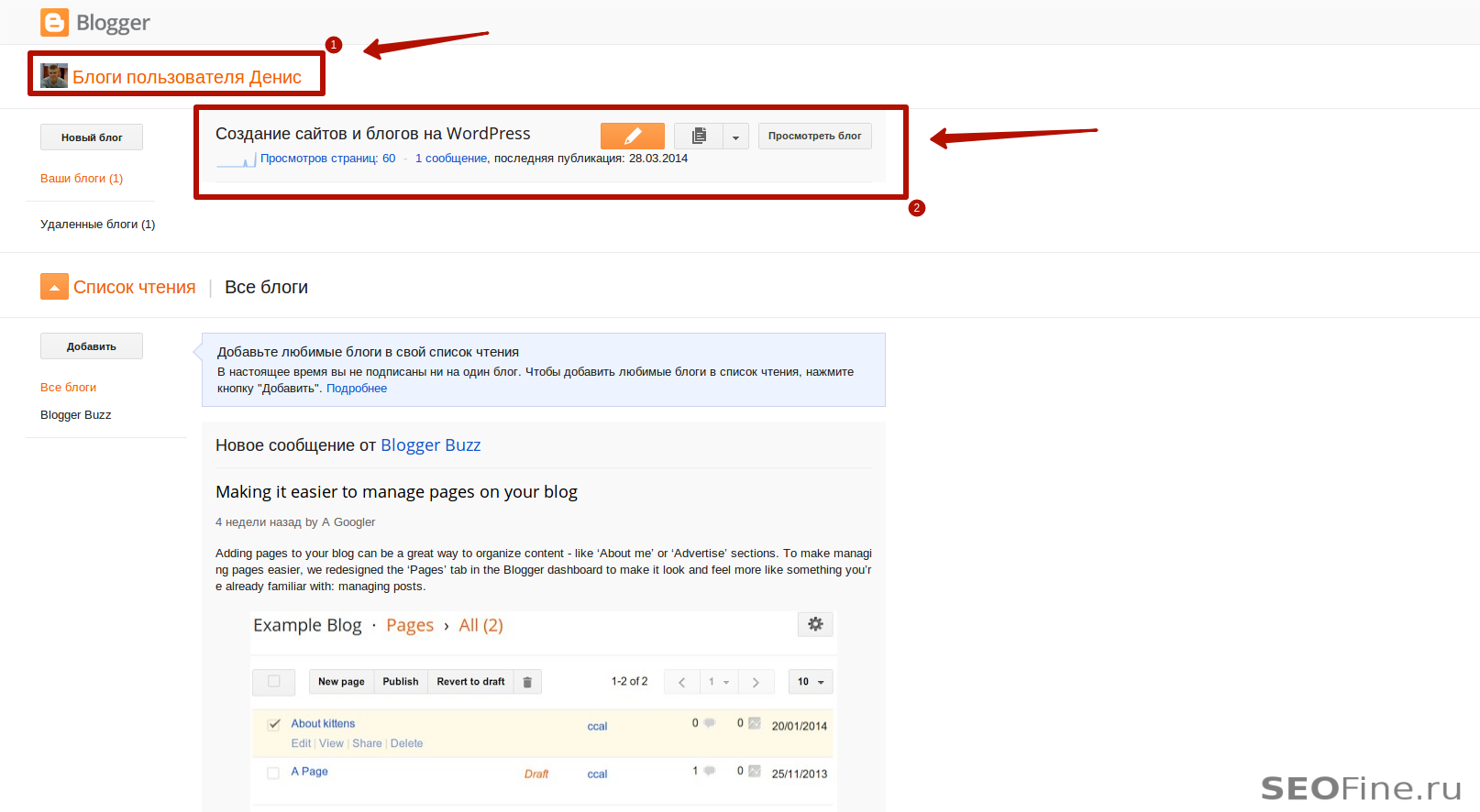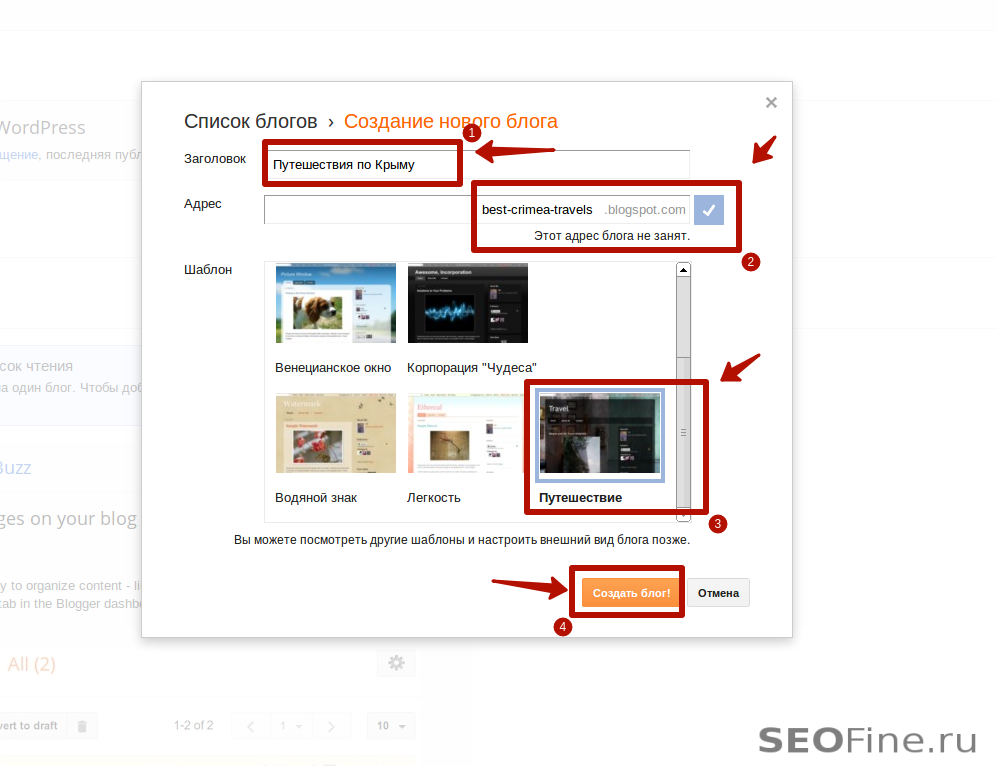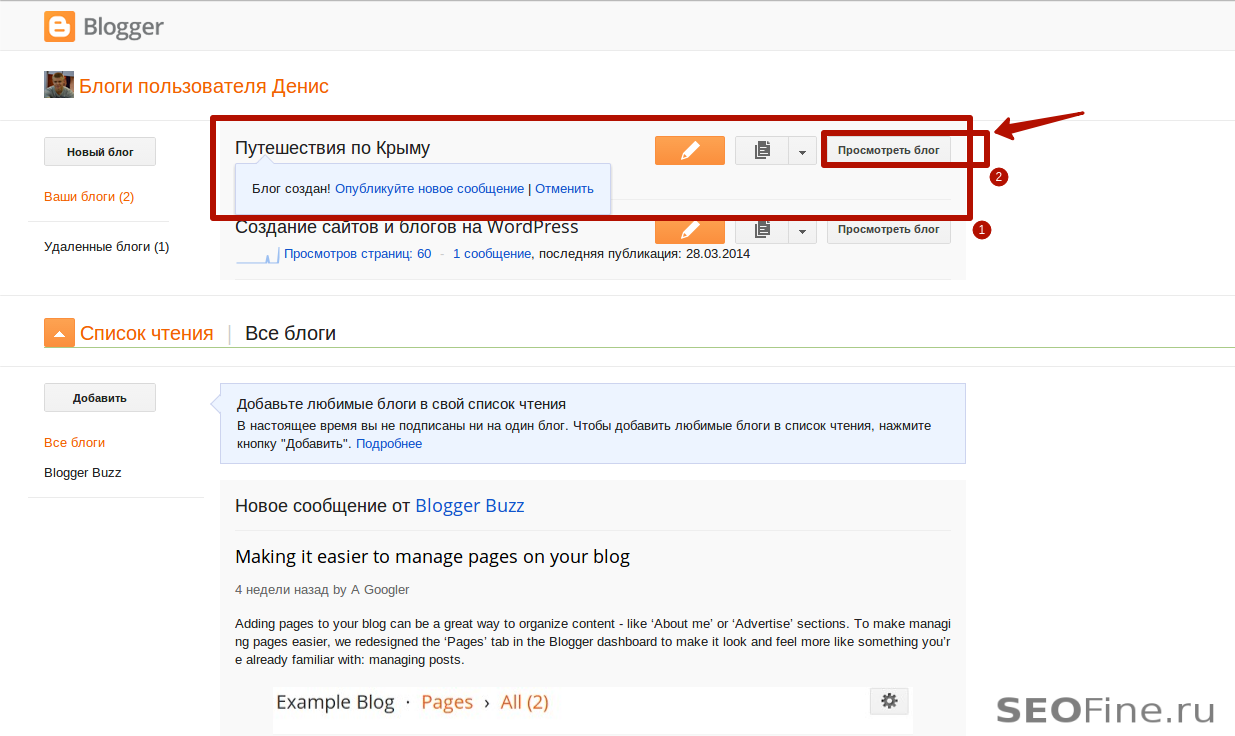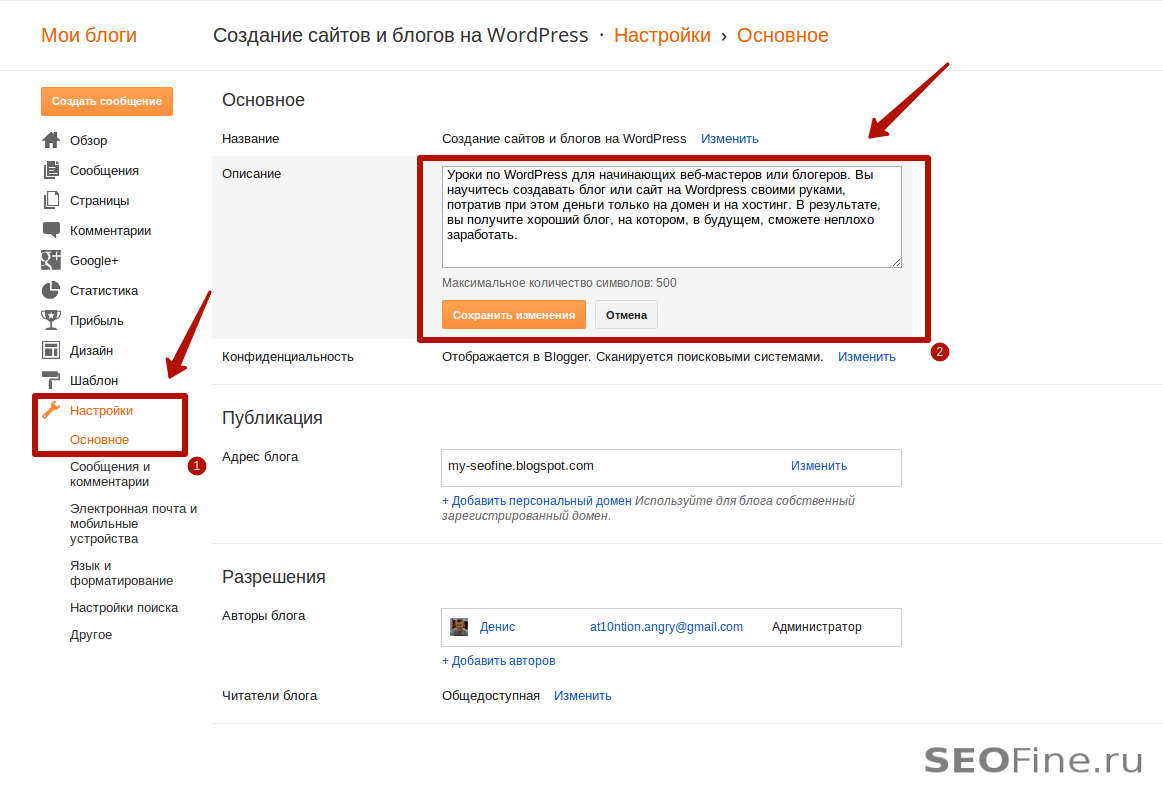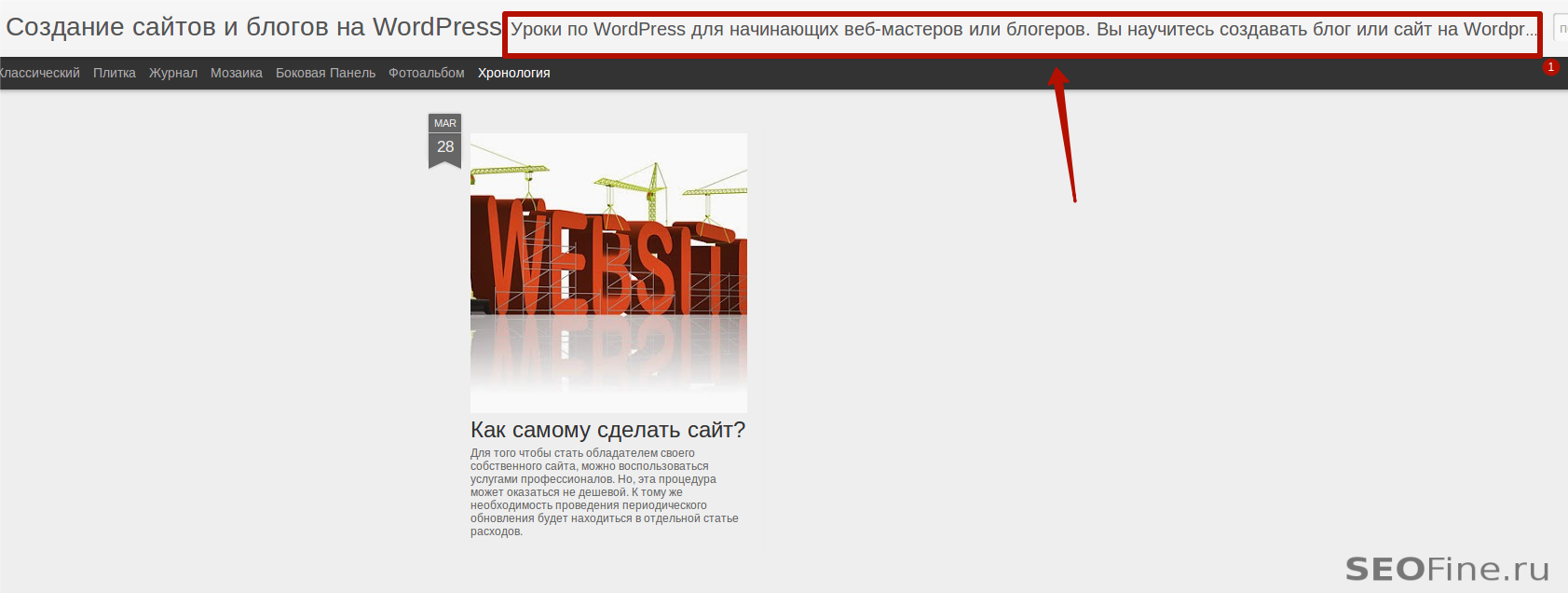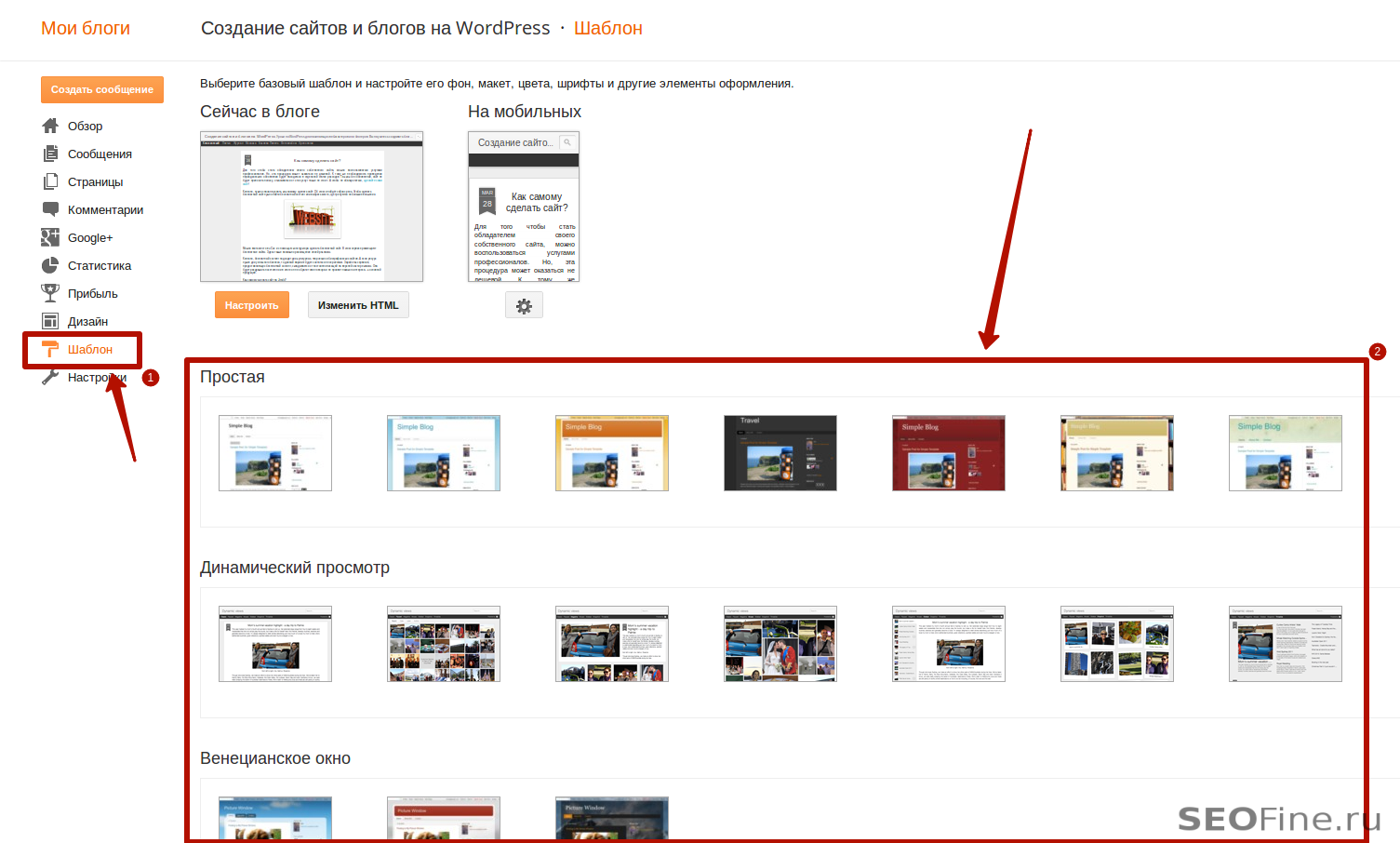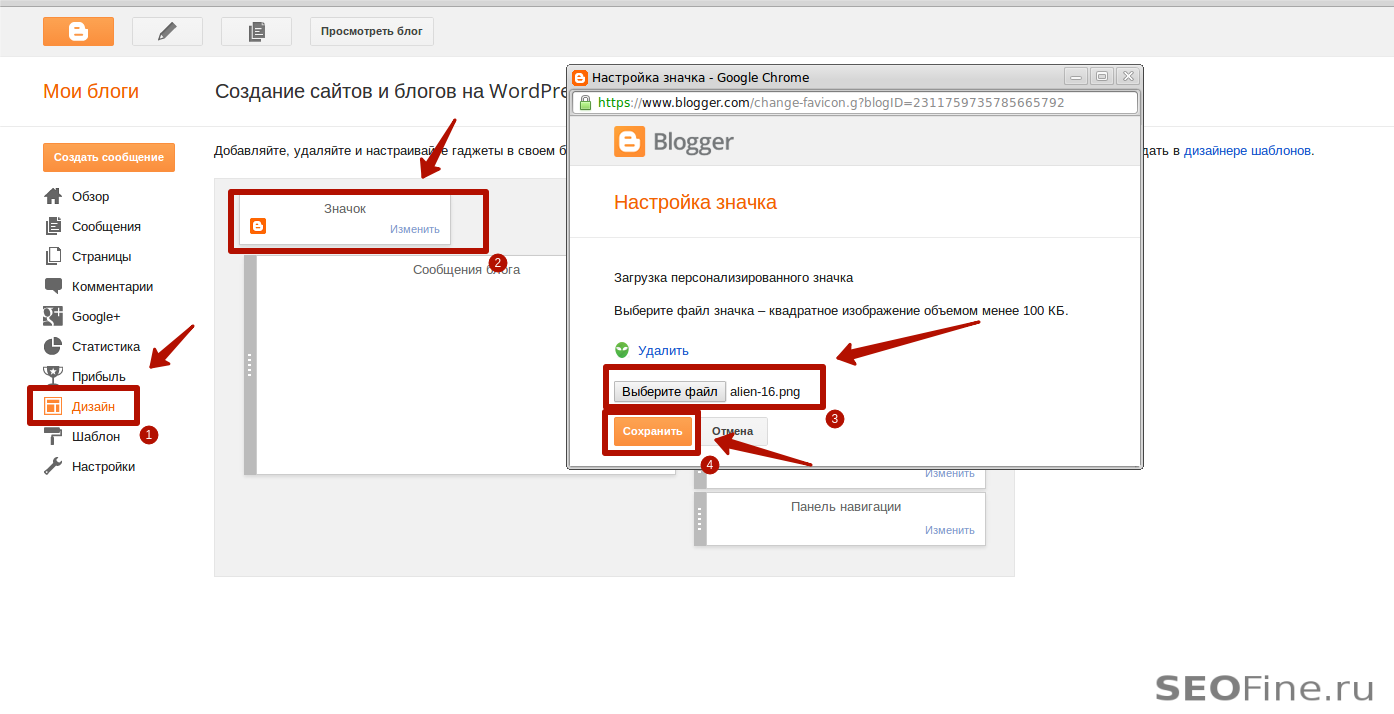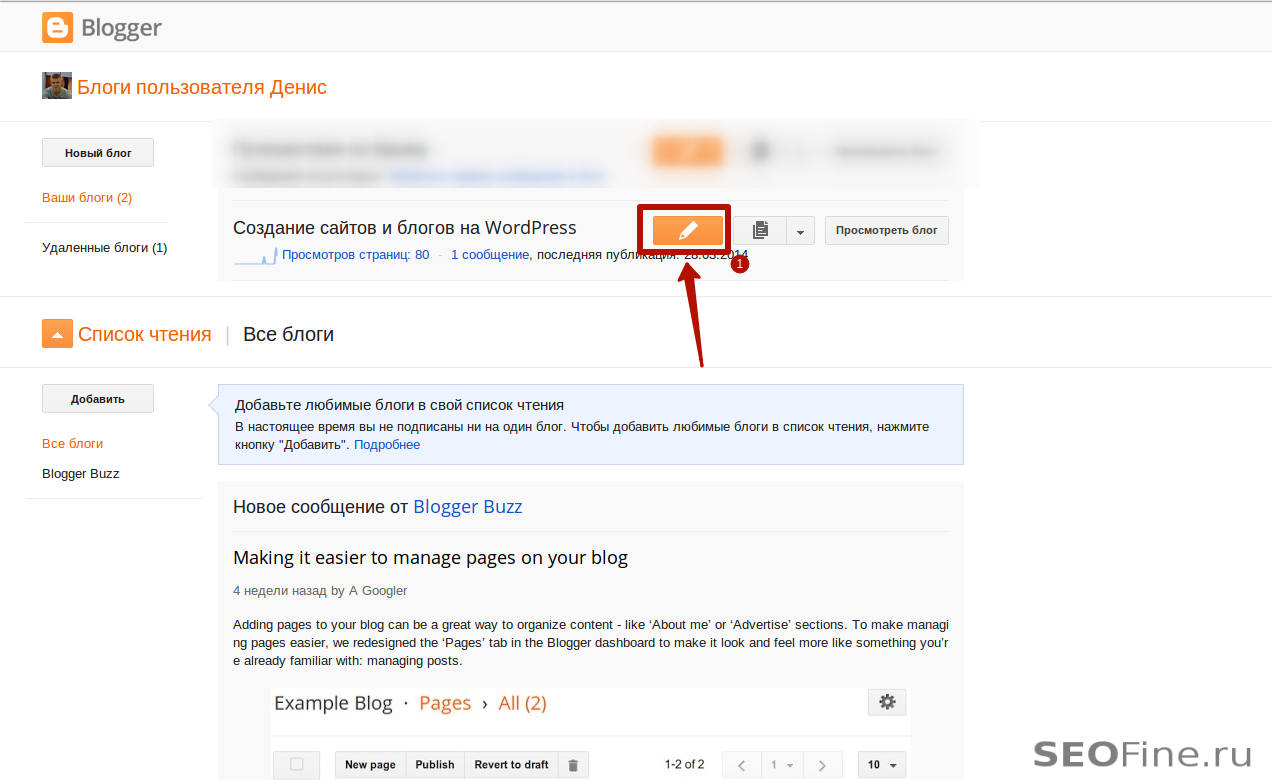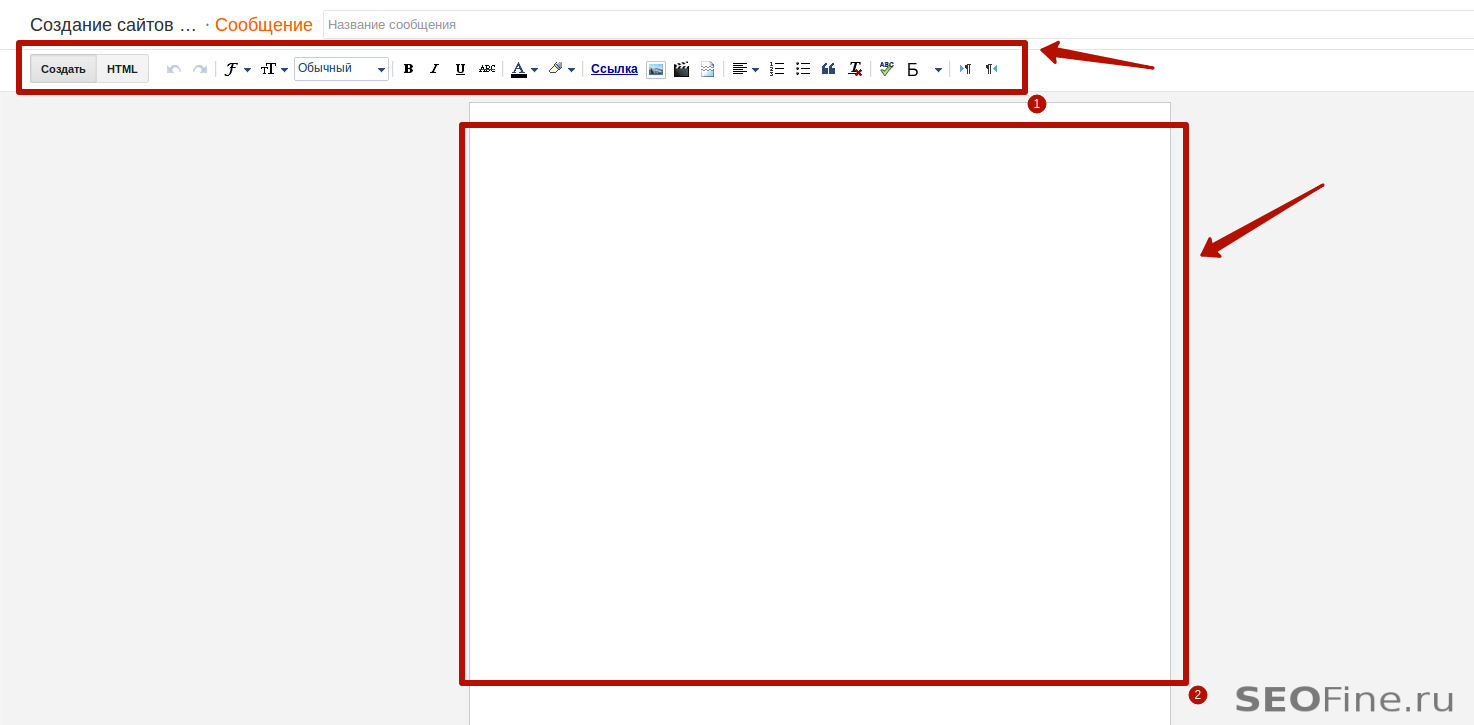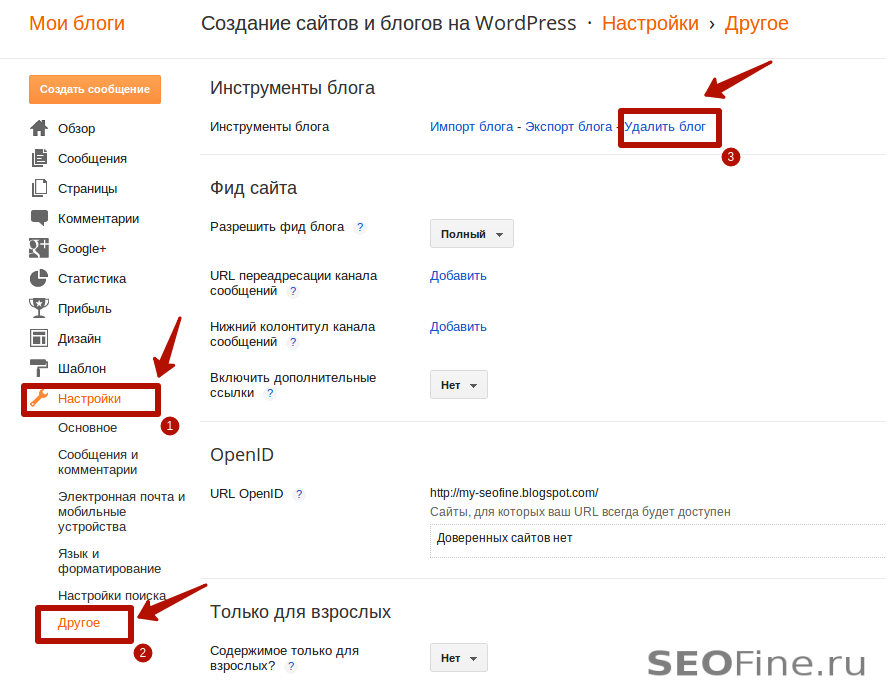Кому подойдет блог на Blogger?
- Тем, кто не планирует зарабатывать большие деньги на блоге.
- Тем, кто хочет уже через 10 минут иметь свой блог в интернете, при этом не вникая ни в какие технические вопросы.
- Для тех, кто не знает и не хочет знать ничего о сайтостроении, программировании.
- Для тех, кто не уверен в себе и хочет для начала попробовать себя в блогинге не создавая своего собственного сайта.
- Тем, для кого блог- это хобби и не более.
- Людям, которые не требовательны к внешнему виду сайта и его функционалу.
- Для тех, кто вообще не хочет тратить деньги на создание и содержание блога.
Если все это про вас, значит вы именно тот человек, для кого написана эта статья, вы именно тот, кому я покажу и расскажу, как создать блог на Blogger.
Плюсы и минусы блога на Blogger?
Перед тем как создать блог на Blogger, давайте реально оценим все плюсы и минусы использования данного сервиса.
Ну, и конечно, про минусы не забываем. Они всегда есть, в любой системе, нет ничего идеального.
Из минусов, пожалуй это — все. То есть, самым большим минусом создания блога на на сервисе Blogger является то, что функционал блога не так уж и велик. Но хочу вас заверить, новичку этого будет достаточно на первых этапах блогинга. И, если в будущем, вас не устроит Blogger, то всегда можно перейти на WordPress, но это уже более профессиональный уровень ведения блога. Также, не могу не упомянуть тот факт, что Blogger не размещает рекламу на блогах своих пользователей, это то, что положительно выделяет этот сервис из многих других. Мой блог, кстати, создан на CMS WordPress, но у меня есть небольшой бложик и в Blogger, вот его адрес. Я создавал его в качестве поддержки для моего основного сайта — seofine.ru. Так что все самое полезное и интересное читайте на этом блоге.
Как создать блог на Blogger?
Итак, пора уже приступить к созданию блога на Blogger. В первую очередь авторизуйтесь в Google, так как сервис Blogger — это детище корпорации Google, то и создавать блог можно только авторизованным пользователям Google. После того, как вы зарегистрировались и авторизовались в Google, откройте панель управления Blogger.
На скриншоте показана панель управления блогами в сервисе Blogger, как видите, у меня уже создан один блог. У вас пока ничего этого нет, чтобы приступить к созданию блога — нажмите на кнопку Новый блог.
- Заголовок — это название сайта, оно будет отображаться на главной странице вашего блога.
- Адрес — это ваше доменное имя. Выбирайте тщательно доменное имя, оно должно вам нравиться, кроме того, плюсом будет, если домен будет характеризовать тематику вашего сайта.
- При создании блога, шаблонов предоставлено мало, но нужно какой-то один выбрать. А, после создания блога, шаблон в любой момент можно поменять на тот, который вам нравится.
- Нажимаем на кнопку создания блога и с этого момента ваш блог успешно создан. Откройте его через панель управления блогами.
Пока на блоге нет никаких статей или записей, он пустой. Но вы прямо сейчас можете приступить к написанию первой своей статьи на блоге или немного понастраивать свой новенький блог.
Настройка блога в Blogger
Первое, что нужно сделать в настройке своего блога — это написать описание. В моем шаблоне описание выводится сразу возле названия блога.
В зависимости от темы блога, описание может выводиться по разному. Также, вы можете сменить шаблон на любой другой из доступных. Для этого, в настройках блога откройте вкладку Шаблон и на открывшемся странице выберите ту тему, которая больше всего вам нравится.
Меняем favicon для блога на Blogger, откройте вкладку Дизайн и нажмите на кнопку — Изменить, на своем компьютере выберите изображение размером не больше 100Kb. Если вы не знаете что такое favicon, прочитайте мою статью про фавикон для сайта на WordPress.
Остальные настройки мы рассматривать в этой статье не будем, вы и сами сможете с ними разобраться. А, если что-то не понятно — задавайте вопросы в комментариях.
Как писать посты в Blogger?
Ну, и самое главное — это написание постов на своем блоге. Это то, ради чего вы создавали блог, на это вы будете тратить 95% своего времени в блогинге.
Просто нажмите на карандаш в панели управления блогами и для вас откроется редактор, в котором вы и будет создавать свою первую статью. После того как статья будет полностью написана, нажмите на кнопу — Публикация. Статья опубликуется, через несколько дней она проиндексируется и сможет приводить на ваш блог первых посетителей.
Удаление блога на Blogger
Если, вдруг вы что-то неправильно создали или вам надоел ваш блог, вы всегда сможете его удалить. Для этого зайдите в настройки блога, вкладка - Другое, в разделе Инструменты блога будет кнопка — Удалить блог. Нажмите на неё, если действительно хотите удалить свой блог, но, думаю, до этого не дойдет.
Ну вот и все, теперь вы являетесь обладателем собственного блога в интернете. Пишите в него как можно чаще полезные и уникальные статьи. Теперь вы знаете, как создать блог на Blogger за несколько минут и при этом не потратив ни копейки. Удачи в блогинге!
9 Комментариев
-
Если честно то мне не сильно нравится создавать блог на этом сервисе хотя первые мои шаги были именно на нём.
-
А чем плох blogger? На нём можно работать. Самая главная проблема там в том, что домен .com имеет переадресацию на .ru. В robots невозможно указать директорию host. Поэтому, если хотите работать с blogger, покупайте свой домен и прикрепляйте.
-
Красивая и полная статья. Должен сказать в последнее время замечаю более теплое отношение вебмастеров к блогспот. Если раньше в основном критиковали то теперь наоборот. А на счет функциональности могу с Вами не согласиться, на сегодня есть масса блогов о блогспоте где авторы решают практически любой вопрос проблему и возникшие перед пользователем — от создания различных типов меню до внедрения интернет магазина на платформу.
-
Полезная статья, спасибо
Недавно делала блог второй (чисто для себя), решила блоггер поизучать, да и зависла), непривычно все
-
Сейчас все больше встречаю инструкций с устаревшими, как миниму, скриншотами. В целом, несмотря на длительное время, по крайней мерее создание блога на Blogger, не слишком изменилось
-
До этого я читала только про WordPress и поняла, что постараться нужно довольно таки.. Не знала, что для начала все может быть так просто. И мысль про поддержку другого сайта интересна.
-
Спасибо, теперь я понял что блог точно мне нужен.
-
Я не доверяю таким плошадкам, по мне лучше вордпресс или на худой конец Joomla.
-
У меня сейчас свой домен и сайт на cms движке. Лично я разочаровался и решил перейти на бесплатный сервис создания блога. Как говорится, каждому своё. Новичкам рекомендую начать с бесплатных блогов-журналов , а потом уже переходить на платные…